Furuno MU190HD Manuel utilisateur
Ci-dessous, vous trouverez de brèves informations sur MU-190HD. Écran haute résolution offrant un affichage clair de jour comme de nuit grâce à sa luminosité réglable. Compatible avec divers équipements maritimes tels que radars, sondeurs vidéo et sonars. Il propose également une fonction d'incrustation pour une utilisation polyvalente.
PDF
Télécharger
Document
MU-190HD www.furuno.co.jp MANUEL D’UTILISATION Écran maritime Pub. No. OFR-44570-A1 DATE OF ISSUE: NOV. 2010 REMARQUES IMPORTANTES Généralités • L'utilisateur de cet appareil doit lire et suivre attentivement les descriptions de ce manuel. Toute erreur d'utilisation ou de maintenance risque d'annuler la garantie et de provoquer des blessures. • Toute copie partielle ou intégrale du présent manuel sans l'accord écrit préalable de FURUNO est formellement interdite. • En cas de perte ou de dégradation du présent manuel, contactez votre revendeur pour le remplacer. • Le contenu du présent manuel et les caractéristiques techniques peuvent faire l'objet de modifications sans préavis. • Les exemples d'écrans (ou illustrations) contenus dans le présent manuel peuvent différer des écrans réels. Ils dépendent de la configuration de votre système et des paramètres de votre appareil. • Merci de ranger soigneusement le présent manuel afin de pouvoir le consulter ultérieurement. • Toute modification de cet appareil (et du logiciel) par des personnes non autorisées par FURUNO entraînerait l'annulation de la garantie. • Tous les noms de marques et de produits sont des marques commerciales, des marques déposées ou des marques de service appartenant à leurs détenteurs respectifs. Mise au rebut de cet appareil Pour mettre au rebut cet appareil, merci de vous conformer à la réglementation locale relative à l'élimination des déchets industriels. Pour la procédure de mise au rebut applicable aux EtatsUnis, consultez la page d'accueil de l'Electronics Industries Alliance (http://www.eiae.org/). Mise au rebut d'une batterie usagée Certains appareils FURUNO contiennent une ou plusieurs batteries. Pour savoir si c'est le cas du vôtre, consultez le chapitre consacré à la maintenance. Si votre appareil contient une ou plusieurs batteries, suivez les instructions ci-dessous. Au sein de l'Union européenne Le symbole de poubelle barrée indique que les batteries, quel que soit leur type, ne doivent pas être mises au rebut dans une poubelle classique, ni dans une décharge. Rapportez vos batteries usagées à un site de collecte de batteries conformément à votre législation de votre pays et à la directive Batteries Directive 2006/66/EU. Aux Etats-Unis Le symbole composé de trois flèches formant un triangle indique que les batteries rechargeables Ni-Cd et à l'acide de plomb doivent être recyclées. Veuillez rapporter les batteries usagées à un site de collecte conformément à la législation locale. Cd Ni-Cd Pb Dans les autres pays Il n'y a pas de normes internationales pour le symbole de recyclage des batteries. Les symboles de recyclage peuvent être appelés à se multiplier au fur et à mesure que les autres pays en créeront. i CONSIGNES DE SÉCURITÉ Lisez ces instructions de sécurité avant d'utiliser cet appareil. AVERTISSEMENT Indique une situation qui peut provoquer la mort ou des blessures graves si elle n'est pas évitée. ATTENTION Indique une situation qui peut provoquer des blessures mineures ou modérées si elle n'est pas évitée. Avertissement, Attention Action interdite Action obligatoire Consignes de sécurité pour l'opérateur AVERTISSEMENT AVERTISSEMENT En cas d'infiltration d'eau ou de chute d'objet dans l'équipement, couper immédiatement l'alimentation sur le tableau général. Utiliser le fusible adapté. La puissance du fusible est inscrite sur le câble. L’utilisation d’un fusible non adapté peut endommager l’appareil. L’utilisation continue de l’équipement peut provoquer un incendie ou un choc électrique. Contactez un agent FURUNO pour toute information. Ne placez aucun objet à proximité de l'entrée d'air ou de l'échappement. Couper immédiatement l’alimentation sur le tableau général si l’équipement émet de la fumée ou des flammes. Ceci peut provoquer un incendie. L’utilisation continue de l’équipement peut provoquer un incendie ou un choc électrique. Contactez un agent FURUNO pour toute information. ATTENTION Ne pas démonter ni modifier l’équipement. Ne branchez/débranchez pas le câble d'antenne pendant la mise sous tension de l'équipement. Un incendie, un choc électrique ou des blessures graves peuvent survenir. Ceci peut endommager l'équipement. Manipulez l'écran LCD avec beaucoup de soin. Coupez immédiatement l’alimentation électrique si le fonctionnement de l'équipement vous paraît anormal. L'avant de l'écran LCD comporte du verre. Vous risquez de vous blesser si le verre se casse. Coupez immédiatement l’alimentation au niveau du tableau général si la température de l’équipement s'élève anormalement ou en cas d'émission de bruits suspects. Demandez conseil à un revendeur ou à un agent FURUNO. ii CONSIGNES DE SÉCURITÉ Consignes de sécurité pour l'installateur ATTENTION AVERTISSEMENT Couper l’alimentation sur le tableau général avant de commencer l’installation. Respectez les distances de sécurité du compas suivantes pour éviter les interférences avec un compas magnétique : Un incendie ou un choc électrique peut survenir si l’alimentation n’est pas coupée. Compas Compas standard magnétique MU-190HD Installez l’équipement à l’abri de la pluie et des projections d’eau. 1,05 m 0,65 m Si vous soulevez l'écran, tenez-le avec le capot. La pénétration de l’eau dans l’équipement peut provoquer un incendie, un choc électrique ou endommager l'équipement. Le fait de ne tenir que le capot peut entraîner une chute de l'écran, et probablement des blessures ou une détérioration de l'équipement. À propos de l'écran LCD TFT L’écran LCD TFT est fabriqué selon les dernières techniques LCD et affiche 99,99 % de ses pixels. Les 0,01 % de pixels restant peuvent disparaître ou clignoter, toutefois, il ne s’agit pas là d’un signe de dysfonctionnement. iii TABLE DES MATIERES AVANT-PROPOS.......................................................................................................... v CONFIGURATION DU SYSTÈME............................................................................... vi LISTES DES ÉQUIPEMENTS .................................................................................... vii 1. MONTAGE, BRANCHEMENT ............................................................................... 1 1.1 1.2 1.3 1.4 1.5 1.6 1.7 2. Préparation................................................................................................................. 1 Montage encastré, fixé à l'arrière ............................................................................... 3 Montage encastré, fixé à l'avant ................................................................................ 6 Montage encastré, fixé à l'arrière, avec capot ........................................................... 8 Installation sur une table .......................................................................................... 10 Montage encastré en série côte-à-côte.................................................................... 13 Branchement............................................................................................................ 14 RÉGLAGES.......................................................................................................... 16 2.1 Réglage RGB/DVI .................................................................................................... 16 2.2 Réglage du signal composite vidéo ......................................................................... 18 2.3 Réglage de la fenêtre des menus ............................................................................ 19 2.3.1 Comment régler la fenêtre des menus ............................................................. 19 2.3.2 Comment modifier le nom du signal ................................................................. 20 3. UTILISATION ....................................................................................................... 22 3.1 Commandes............................................................................................................. 22 3.2 Mise sous/hors tension ............................................................................................ 23 3.2.1 Mise sous/hors tension ..................................................................................... 23 3.2.2 Verrouillage de l'utilisation ................................................................................ 23 3.3 Réglage de la brillance de l'affichage ...................................................................... 24 3.4 Sélection de la source de l'image principale ............................................................ 24 3.5 Sélection de la source de la fenêtre PIP .................................................................. 25 3.6 Menu SYSTEM ........................................................................................................ 25 3.6.1 Réglage de l'éclairage automatique ................................................................. 25 3.6.2 Réglage de la brillance à partir de l'équipement externe.................................. 26 3.6.3 Purge de la mémoire ........................................................................................ 26 4. MAINTENANCE, DÉPANNAGE .......................................................................... 28 4.1 Maintenance............................................................................................................. 28 4.2 Dépannage............................................................................................................... 29 CARACTÉRISTIQUES............................................................................................ SP-1 INSTALLATION MATERIALS .................................................................................. A-1 OUTLINE DRAWINGS.............................................................................................. D-1 INTERCONNECTION DIAGRAM ..............................................................................S-1 iv AVANT-PROPOS Quelques mots à l'intention de l'utilisateur du MU-190HD FURUNO Electric Company vous remercie d’avoir acheté l'écran maritime MU-190HD 19”. Nous sommes convaincus que vous allez pouvoir constater par vous-même que la marque FURUNO est synonyme de qualité et de fiabilité. Depuis plus de 60 ans, FURUNO Electric Company jouit d’une renommée mondiale enviée pour la qualité et la fiabilité de ses produits. Cette recherche constante de l'excellence est renforcée par notre vaste réseau mondial d'agents et de distributeurs. Votre équipement a été conçu et fabriqué pour s'adapter aux conditions les plus rigoureuses en mer. Toutefois, pour un fonctionnement optimal, tout matériel doit être installé et entretenu correctement. Nous vous invitons par conséquent à lire et à suivre attentivement les procédures d'exploitation, d'installation et de maintenance du présent manuel. Tout retour d'information dont vous pourriez nous faire part en tant qu'utilisateur final nous sera très précieux, ainsi que toute appréciation sur notre capacité à répondre à vos besoins. Nous vous remercions de l’intérêt et de la confiance que vous portez aux produits FURUNO. Caractéristiques Les principales caractéristiques du MU-190HD sont les suivantes. • Affichage RVB (1 ligne), Numérique (2 lignes) ou Composite (3 lignes). • Écran principal ou distant pour des radars, sondeurs vidéo, sonars, traceurs. Pour connaître les équipements pouvant être connectés, reportez-vous à "Équipement pouvant être connecté" de la page vi. • Écran haute résolution de 1280 x 1024 (SXGA) • Luminosité de 1 000 cd/m2 (maximum) et de 0,3 cd/m2 ou moins (minimum) pour un affichage approprié de jour comme de nuit • Réglage automatique de la luminosité à l'aide du capteur d'éclairage. • Fonction d'incrustation • Mise sous/hors tension automatique via le signal DVI. Programme Nom du programme Principal Version Date de modification 1.xx Fév. 2010 xx : modification mineure v CONFIGURATION DU SYSTÈME 12-24 VCC RGB MODEL1824C/1833C/1943C, FSV-30, FCV-30, FCV-1200L, etc. DVI 2 ports MFD8/MFD12/MFDBB, série FAR-21X7, etc. VIDEO (NTSC/PAL) 3 ports Caméra CCD, enregistreur de DVD, etc. ÉCRAN MARITIME MU-190HD Conditions environnementales MU-190HD : À l’abri des intempéries Équipement pouvant être connecté Équipement FCV-1200L/M CH-250/S CH-270 CH-300 CSH-5L/8L FSV-24/S-BB FSV-30/S-BB FSV-84/L FCV-30 CI-68/88 FR-1510MK-3 Série FR-21x5 Série FAR-21x7 FEA-2107 FEA-2807 Série FCR-21x7 Série FCR-28x7 Série MODEL1833C (NAVnet) Série MODEL1833C-BB (NAVnet) Série MODEL1824C (NAVnet vx2) Série MODEL1824C-BB (NAVnet vx2) MFD8 (NAVnet 3D) MFD12 (NAVnet 3D) MFDBB (NAVnet 3D) Résolution VGA VGA VGA VGA XGA SXGA SXGA SXGA SXGA VGA XGA SXGA SXGA SXGA SXGA SXGA SXGA VGA VGA VGA VGA VGA SVGA SVGA XGA SXGA Signal RVB analogique via IF-8000 RVB analogique via IF-8000 RVB analogique via IF-8000 RVB analogique via IF-8000 RVB analogique RVB analogique RVB analogique RVB analogique RVB analogique RVB analogique RVB analogique, OP03-153 requis RVB analogique, OP03-162 requis DVI DVI DVI DVI DVI RVB analogique, OP03-176 requis RVB analogique RVB analogique, OP03-176 requis RVB analogique DVI DVI DVI Remarque 1: Cet équipement est utilisé comme écran pour un radar ou ECDIS non SOLAS. Remarque 2: Orientation paysage uniquement. Remarque 3: Avec une entrée VGA, SVGA ou XGA, un cercle peut apparaître sous forme d'ellipse en raison d'un format d'image différent. (reportez-vous à "DISP MODE*" de la page 17.) vi LISTES DES ÉQUIPEMENTS Équipements standard Nom Type Réf. Qté — 1 Remarques Écran MU-190HD avec capot Accessoires d'installation CP26-01400 000-016-269 1 jeu • CP26-01402* • Plaque pour montage encastré (CP2601401, code : 001-080-890) 2 plaques • Ensemble de câbles (MJ-A3SPF0018050ZC, code : 000-154-025-10) 1 ensemble Accessoires FP26-00401 001-080-780 1 jeu Chiffon de nettoyage de l'écran LCD (02-155-1082-1, code : 100-332-651-10) 1 chiffon Pièces de rechange SP26-00301 001-080-860 1 jeu • Fusible (FGBO-A 125V 7A PBF, code : 000-164-965-10) 3 fusibles • Fusible (FGBO 125V 15A PBF, code : 000-155-827-10) 3 fusibles * : reportez-vous aux accessoires d'installation à la fin du présent manuel. Équipements en option Nom Type Réf. Qté Remarques 3COX-2P-6C 5M 001-077-230-10 1 Longueur de câble : 5 m (connecteur D-sub 15 broches aux deux extrémités) 3COX-2P-6C 10M 001-077-220-10 1 Longueur de câble : 10 m (connecteur D-sub 15 broches aux deux extrémités) DVI-D/D SINGLELINK5M 000-149-054-10 1 Longueur de câble : 5 m (avec connecteur DVI-D aux deux extrémités) DVI-D/D SINGLELINK10M 000-150-200-10 1 Longueur de câble : 10 m (avec connecteur DVI-D aux deux extrémités) Support (avec écrous) OP26-5 000-016-270 1 jeu Capot OP26-6 001-080-930 1 jeu Kit pour montage encastré OP26-7 001-080-940 1 jeu Ensemble de câbles vii 1. MONTAGE, BRANCHEMENT 1.1 Préparation Type de montage Vous pouvez installer l'écran comme suit. Voir le schéma à la fin du présent manuel pour connaître les dimensions de montage. • Montage encastré, fixé à l'arrière (standard) • Montage encastré, fixé à l'avant (en option) • Montage encastré, fixé à l'arrière, avec capot (en option) • Montage sur table (en option) • Montage encastré en série côte-à-côte, fixé à l'arrière Remarque: L'avant de l'écran LCD comporte du verre. Manipulez-le avec beaucoup de soin. Emplacement de montage Lorsque vous choisissez un emplacement, gardez en mémoire les points suivants : • Assurez-vous que l'emplacement de montage est assez résistant pour supporter le poids de l'écran. • N'exposez pas l’unité à la lumière directe du soleil. Un écran LCD peut noircir s'il est exposé trop longtemps à la lumière directe du soleil. • Choisissez un emplacement où l'écran peut être observé et les commandes utilisées facilement. • Laissez un espace suffisant autour de l'unité pour le dépannage et la maintenance. Voir le schéma à la fin du présent manuel pour l'espace minimum requis pour la maintenance. • Tenez l'unité éloignée des zones exposées aux éclaboussures et à la pluie. • Consultez les distances de sécurité du compas magnétique (voir page iii) pour éviter toute interférence de ce dernier. Retrait/mise en place du capot Avant d'installer cet écran, retirez le capot comme suit. ATTENTION Si vous soulevez l'écran, tenez-le avec le capot. Le fait de ne tenir que le capot peut entraîner une chute de l'écran, et probablement des blessures ou une détérioration de l'équipement. 1 1. MONTAGE, BRANCHEMENT Bord supérieur du capot Tirez le bord supérieur vers l'avant ici à l'aide des pouces. Retrait du capot Pour mettre en place le capot, observez l'illustration ci-dessous. Découpe Languette Capot Alignez les languettes situées sur la partie supérieure du capot avec les découpes de l'écran. Appuyez fermement sur les languettes situées sur la partie inférieure du capot (2 endroits). Mise en place du capot Passage des câbles Avant d'installer l'écran, passez tous les câbles qui seront utilisés. Voir le schéma d'interconnexion à la fin du présent manuel. 2 1. MONTAGE, BRANCHEMENT 1.2 Montage encastré, fixé à l'arrière Le montage encastré, fixé à l'arrière est la méthode d'installation standard. 1. Procédez à une découpe dans l'emplacement de montage à l'aide du “gabarit d'encastrement” (fourni). 4-ø18 (0.71”) 9 (0.35”) 9 (0.35”) 389±1 (15.32”) 442±1 (17.40”) 2. Fixez les mousses d'étanchéité pour montage encastré H19 et V19 dans l'ordre illustré ci-dessous. Mousse d’ étanchéité pour montage encastré (H19) pour parties supérieure et inférieure Mousse d’ étanchéité pour montage encastré (V19) pour côtés droit et gauche 3. Connectez tous les câbles à l'arrière de l'écran. Reportez-vous à section 1.7. 3 1. MONTAGE, BRANCHEMENT 4. Placez l’écran à l’emplacement de la découpe. Découpe 5. Vissez les vis à oreilles et les écrous à oreilles à la fixation pour montage encastré de telle sorte que le protecteur se déplace vers la plaque de montage. Boulon à oreilles Écrou à oreilles Plaque de montage Protecteur Fixation pour montage encastré 19 Appliquez à la fixation. 4 1. MONTAGE, BRANCHEMENT 6. Fixez la fixation pour montage encastré 19 sur les côtés droit et gauche à l'arrière de l'écran à l'aide des vis à rondelle (6 endroits). Vis à rondelle Fixation pour montage encastré 7. Vissez les vis à oreilles, dans l'ordre des numéros illustrés ci-dessous, de telle sorte que les protecteurs touchent le panneau de montage. 㽷 㽳 㽵 8. Vissez fermement les vis à oreilles, dans l'ordre illustré à l'étape 7. 9. Vissez fermement les écrous à oreilles. Boulon à oreilles Écrou à oreilles Plaque de montage Protecteur Panneau de montage 5 1. MONTAGE, BRANCHEMENT 1.3 Montage encastré, fixé à l'avant Si l'espace dont vous disposez pour fixer l'écran par l'arrière est insuffisant, vous pouvez le fixer par l'avant à l'aide du kit pour montage encastré OP26-7 (en option). Kit pour montage encastré OP26-7 (Code : 001-080-940) Nom Type Réf. Qté Panneau pour montage encastré (19) OP26-7-1 001-080-980-00 1 Vis à rondelle M4x10 000-163-836-10 8 Vis taraudeuse 5x20 000-162-609-10 4 Gabarit d'encastrement C42-00911 000-172-638-10 1 1. Procédez à une découpe dans l'emplacement de montage à l'aide du gabarit d'encastrement (fourni). 448 (17.64”) 407±0.5 (16.02”) 9 (0.35”) 9 (0.35”) 395 (15.55”) 4-ø18 (0,71”) Trou de guidage pour montage par l'avant 460±0.5 (18.11”) 2. Fixez les mousses d'étanchéité pour montage encastré H19 et V19 dans l'ordre illustré ci-dessous. Mousse d’ étanchéité pour montage encastré (H19) pour parties supérieure et inférieure Mousse d’ étanchéité pour montage encastré (V19) pour côtés droit et gauche 6 1. MONTAGE, BRANCHEMENT 3. Fixez le panneau de montage encastré à l'écran par l'arrière à l'aide des vis à rondelle (8 endroits). Panneau pour montage encastré (19) Vis à rondelle 4. Connectez tous les câbles à l'arrière de l'écran. Reportez-vous à section 1.7. 5. Placez l'écran préparé à l'étape 3 sur la découpe de l'emplacement de montage. 6. Fixez l'écran à la découpe à l'aide des vis taraudeuses (4 endroits). Vis taraudeuse 7 1. MONTAGE, BRANCHEMENT 1.4 Montage encastré, fixé à l'arrière, avec capot Vous pouvez fixer un capot lorsque vous encastrez l'unité par l'arrière en utilisant le capot OP266 (en option). Capot OP26-6 (Code : 001-080-930) Nom Type Réf. Qté Capot (19) OP26-6-1 001-080-970-00 1 Mousse d'étanchéité pour montage encastré (V19) 26-005-3124 100-351-560-10 2 Plaque de fixation du capot 19 26-005-3302 100-351-611-10 2 Joint du capot pour montage F 19 26-005-3305 100-351-620-10 2 Écrou M4 03-163-2303 100-343-602-10 4 Vis à tête plate M3x8 000-172-167-10 6 Gabarit d'encastrement C42-00910 000-172-637-10 1 1. Procédez à une découpe dans l'emplacement de montage à l'aide du gabarit d'encastrement (fourni). 4-ø18 (0.71”) 9 (0.35”) 9 (0.35”) 389±1 (15.32”) 446±1 (17.56”) 2. Fixez les plaques de fixation du capot à droite et à gauche de l'écran à l'aide des vis à tête plate (6 endroits). Plaque de fixation du capot 19 Vis à tête plate 8 1. MONTAGE, BRANCHEMENT 3. Fixez les joints du capot aux bords supérieur et inférieur. Puis, fixez la mousse d'étanchéité pour montage encastré (V19) aux côtés droit et gauche de l'écran par l'arrière. Joint du capot pour montage 19 pour parties supérieure et inférieure Mousse d’ étanchéité pour montage encastré (V19) pour côtés droit et gauche 4. Suivez les étapes 3 à 9 de section 1.2 pour fixer l'écran à l'emplacement de montage. 5. Vissez fermement les écrous (4) à la plaque de fixation du capot. 6. Faites glisser les découpes du capot vers les écrous. Écrou (4 écrous) Capot (19) Plaque de fixation du capot 19 Découpe (4 endroits) 9 1. MONTAGE, BRANCHEMENT 7. Appuyez sur la partie supérieure du capot pour placer les écrous dans les découpes. Appuyez sur Appuyez sur 8. Fixez fermement le capot à l'aide des écrous (4 endroits). 1.5 Installation sur une table Vous pouvez fixer l'écran à une tâche à l'aide du support OP26-5 (en option). Support OP26-5 (code : 000-016-270) Nom Type Réf. Qté Support de fixation (19) OP26-5-1 001-080-910-00 Support avec écrous OP26-5-2 001-080-920-00 Vis taraudeuse 5x20 000-162-608-10 4 Vis à tête de serrage M4x10 000-172-165-10 9 10 1 1. MONTAGE, BRANCHEMENT 1. Desserrez les écrous du support pour séparer le support de montage du support. Support de fixation (19) Support de fixation Écrou 2. Fixez le support de montage à l'emplacement de montage à l'aide de quatre vis taraudeuses. Vis taraudeuse 5x20 Support de fixation (19) 11 1. MONTAGE, BRANCHEMENT 3. Fixez le support à l'arrière de l'écran à l'aide des vis à tête de serrage (9 endroits). Vis à tête de serrage Vis (9 endroits) Support de fixation Arrière de l'écran 4. Connectez tous les câbles à l'arrière de l'écran. Reportez-vous à section 1.7. 5. Desserrez les écrous du support et placez-les dans les encoches situées sur le support de montage. Support de fixation (19) Écrou 6. Réglez l'angle de l'écran et fixez fermement les écrous. 12 1. MONTAGE, BRANCHEMENT 1.6 Montage encastré en série côte-à-côte Vous pouvez encastrer deux écrans côte-à-côte. 1. Procédez à une découpe dans l'emplacement de montage comme illustré ci-dessous. 4-ø18 (0.71”) 9 (0.35”) 9 (0.35”) 389±1 (15.32”) 892±1 (35.12”) 2. Suivez les étapes 2 à 5 de section 1.2 pour placer les deux écrans dans l'emplacement de montage. 3. Fixez les fixations pour montage encastré à l'aide des vis à rondelle afin de relier les deux écrans. Fixation pour montage encastré (4 fixations) Combinez les écrans à l'aide des fixations pour montage encastré. 4. Fixez fermement les deux écrans. Reportez-vous aux étapes 7 à 9 de section 1.2. 13 1. MONTAGE, BRANCHEMENT 1.7 Branchement Reportez-vous à la figure ci-dessous et au schéma d'interconnexion à la fin du présent manuel pour connecter les câbles. Connecteur Partie inférieure arrière de l'écran Câble de signal composite Interrupteur à glissière*1 Signal RGB 3COX-2P-6C 5 m/10 m (option) Signal numérique DVI-D/D SINGLELINK 5 m/10 m (option) IV-8 sq (non fourni) Caméra CCD Enregistreur de DVD Port BRILL CTRL*2 Série MODEL 1833C FSV-30 FCV-30 FCV-1200L À la borne de masse de la coque MJ-A3SPF0018-050ZC (5 m, équipement standard) 12-24 VCC Série FAR-21x7 Série FEA-2107 Série FCR-2107 MFD8/MFD12/MFDBB REMARQUE : Fixez une cosse à sertir (diamètre intérieur de ø 4) pour le côté de l'écran. Branchez le câble de mise à la masse le plus court possible. ATTENTION Si l'alimentation est 24 VCC, remplacez le fusible 15 A par un fusible 7A (fourni). Apposez ensuite l'étiquette de fusible sur le couvercle du fusible. *1: Interrupteur à glissière • ON (vers le haut) : permet au signal numérique de l'équipement externe de contrôler la mise sous/hors tension de l'écran. • OFF (vers le bas) : réglez cette position pour le signal RVB analogique. Vers le haut : valeur par défaut (interrupteur à glissière en position ON) Vers le bas (interrupteur à glissière en position OFF) Remarque: Mettez l'interrupteur à glissière en position OFF lorsque vous connectez des équipements aux deux ports DVI et RGB. *2: port BRILL CTRL Non disponible. Ne retirez pas l'étiquette apposée sur le connecteur. 14 1. MONTAGE, BRANCHEMENT Branchement du câble de signal composite Fixez les câbles du signal composite à la borne de fixation à l’aide d’un serre-câble pour qu'ils soient correctement raccordés. 1. Faites passer le serre-câble (fourni) sur le côté de la borne de fixation. 2. Insérez le câble dans le serre-câble et tirez sur ce dernier. 3. Découpez le serre-câble qui dépasse à l'aide de pinces. Arrière de l'écran Fixation de la borne 15 2. RÉGLAGES Réglez le MU-190HD en fonction des équipements connectés. 2.1 Réglage RGB/DVI Vous pouvez régler l'écran à partir des ports [RGB], [DVI-D1] et [DVI-D2] séparément. Mettez l'équipement externe sous tension et réglez l'écran comme suit. 1. Sélectionnez le signal à régler dans la fenêtre de sélection DISP. Reportez-vous à section 3.4. 1) Appuyez sur la touche DISP. 2) Appuyez à nouveau sur la touche DISP pour sélectionner [RGB], [DVI1] ou [DVI2]. 2. Appuyez sur la touche MENU pour afficher le menu. L'écran principal se referme automatiquement si vous n'effectuez aucune opération pendant une minute. 3. Appuyez sur la touche W ou X pour sélectionner [RGB], [DVI1] ou [DVI2]. Le réglage actuel (curseur) apparaît en orange. Les options de menu dépendent du menu sélectionné. Les mêmes options sont contenues dans les menus [DVI1] et [DVI2]. Remarque: Les menus en gris ne sont pas disponibles du fait de l'absence de signal. RGB DVI1 DVI2 VIDEO1 VIDEO2 VIDEO3 OSD SYSTEM H_SIZE V_SIZE PHASE CONTRAST H_POSITION V_POSITION R_LEVEL G_LEVEL B_LEVEL TEMPERATURE B STRETCH W STRETCH DISP MODE SHARPNESS 640 480 16 32 50 20 31 31 31 7000K OFF OFF FULL 5 (1~32) (1~64) (1~99) (1~40) (1~64) (1~64) (1~64) (5500K/6500K/7000K/8000K) (OFF, 1~10) (OFF, 1~10) (FULL/NORMAL) (1~10) Menu Option de menu Menu de réglage RGB RGB DVI1 DVI2 VIDEO1 VIDEO2 VIDEO3 OSD SYSTEM CONTRAST H_POSITION V_POSITION R_LEVEL G_LEVEL B_LEVEL TEMPERATURE B STRETCH W STRETCH DISP MODE SHARPNESS 32 25 20 31 31 31 7000K OFF OFF FULL 1 (1~64) (1~50) (1~40) (1~64) (1~64) (1~64) (5500K/6500K/7000K/8000K) (OFF, 1~10) (OFF, 1~10) (FULL/NORMAL) (1~10) Menu de réglage DVI 16 Menu Option de menu 2. RÉGLAGES 4. Appuyez sur la touche S ou T pour sélectionner l'option de menu à régler. 5. Appuyez sur la touche W ou X pour procéder au réglage. 6. Appuyez sur la touche MENU pour fermer le menu. Descriptions des menus RGB/DVI Option de menu H_SIZE Fonction Règle la taille de l'image horizontalement. Taille horizontale : W (étroite), X (large) Réglage En fonction du signal d'entrée V_SIZE Règle la taille de l'image verticalement. Taille verticale : W (étroite), X (large) PHASE** Règle la temporisation afin que le papillotement disparaisse et que le texte soit clair. 1 à 32 CONTRAST Augmente ou réduit le niveau de contraste. W (foncé), X (clair) 1 à 64 H_POSITION Déplace la position de l'image horizontalement. W (vers la gauche), X (vers la droite) 1 à 99 (RGB), 1 à 50 (DVI1, DVI2) V_POSITION Déplace la position de l'image verticalement. W (vers le haut), X (vers le bas) 1 à 40 R_LEVEL Règle le niveau de la couleur rouge. W (faible), X (renforcé) 1 à 64 G_LEVEL Règle le niveau de la couleur verte. W (faible), X (renforcé) 1 à 64 B_LEVEL Règle le niveau de la couleur bleue. W (faible), X (renforcé) 1 à 64 TEMPERATURE Règle la température de la couleur. 5500K (le plus rouge possible), 8000K (le plus bleu possible) 5500K, 6500K, 7000K, 8000K B STRETCH Met en évidence la couleur noire. [OFF] (standard), W (faible), X (renforcé) OFF, 1 à 10 W STRETCH Met en évidence la couleur blanche. [OFF] (standard), W (faible), X (renforcé) OFF, 1 à 10 DISP MODE* Sélectionne la méthode d'affichage. [FULL] : affiche le signal d'entrée sur l'ensemble de l'écran. [NORMAL] : affiche le signal d'entrée au format d'image d'origine. FULL, NORMAL SHARPNESS** Prononce le bord horizontalement. W (caractères et lignes plus flous), X (caractères et lignes plus précis) 1 à 10 * : Avec une entrée VGA, SVGA ou XGA, un cercle peut apparaître sous forme d'ellipse en raison d'un format d'image différent. Dans ce cas, sélectionnez [NORMAL] dans l'option de menu [DISP MODE] du menu [RGB], [DVI1] ou [DVI2]. Les parties supérieure et inférieure de l'écran sont vides (ceci est normal). ** : Si les caractères ne sont pas nets, réglez [PHASE] et [SHARPNESS]. 17 2. RÉGLAGES 2.2 Réglage du signal composite vidéo Vous pouvez régler le signal VIDEO1, 2 ou 3 des ports VIDEO1, VIDEO2 et VIDEO3 séparément. Le signal VIDEO1, 2 ou 3 s'affiche également dans la fenêtre PIP. 1. Sélectionnez le signal à régler dans la fenêtre de sélection DISP. 2. Appuyez sur la touche MENU pour afficher le menu. 3. Appuyez sur la touche W ou X pour sélectionner [VIDEO1], [VIDEO2] ou [VIDEO3]. Les mêmes options sont contenues dans les menus [VIDEO1], [VIDEO2] et [VIDEO3]. RGB DVI1 DVI2 VIDEO1 VIDEO2 VIDEO3 OSD SYSTEM PIP_SIZE CONTRAST R_LEVEL G_LEVEL B_LEVEL TEMPERATURE B STRETCH W STRETCH 5 32 31 31 31 7000K OFF OFF (1~10) (1~64) (1~64) (1~64) (1~64) (5500K/6500K/7000K/8000K) (OFF, 1~10) (OFF, 1~10) [VIDEO1] (2 ou 3) - Menu de réglage 4. Appuyez sur la touche S ou T pour sélectionner l'option de menu à régler. 5. Appuyez sur la touche W ou X pour procéder au réglage. 6. Appuyez sur la touche MENU pour fermer le menu. Description des menus VIDEO Option de menu Fonction Réglage PIP_SIZE Règle la taille de la fenêtre d'incrustation. Remarque: Ce réglage est disponible lorsque la fenêtre PIP est affichée. 1 (52 mm x 35 mm) à 10 (285 mm x 194 mm) CONTRAST Augmente ou réduit le niveau de contraste. 1 à 64 R_LEVEL Règle le niveau de la couleur rouge. 1 à 64 G_LEVEL Règle le niveau de la couleur verte. 1 à 64 B_LEVEL Règle le niveau de la couleur bleue. 1 à 64 TEMPERATURE Règle la température de la couleur. 5500K, 6500K, 7000K, 8000K B STRETCH Met en évidence la couleur noire. OFF, 1 à 10 W STRETCH Met en évidence la couleur blanche. OFF, 1 à 10 (Reportez-vous à "Descriptions des menus RGB/DVI" de la page 17.) 18 2. RÉGLAGES 2.3 Réglage de la fenêtre des menus 2.3.1 Comment régler la fenêtre des menus Vous pouvez régler la position et la transparence de la fenêtre des menus dans le menu [OSD] (On Screen Display). 1. Appuyez sur la touche MENU pour afficher le menu. 2. Appuyez sur la touche W ou X pour sélectionner [OSD]. RGB DVI1 DVI2 VIDEO1 VIDEO2 VIDEO3 OSD SYSTEM H_POSITION V_POSITION TRANSLUCENT PIP SW TIME PIP SKIP 14 33 OFF OFF OFF (1~29) (1~37) (OFF/ON) (OFF, 5~20) (OFF, V1/V2/V3) CUSTOM NAME RGB = RGB DVI1 = DVI1 DVI2 = DVI2 VIDEO1 = VIDEO1 VIDEO2 = VIDEO2 VIDEO3 = VIDEO3 Menu OSD 3. Appuyez sur la touche S ou T pour sélectionner l'option de menu à régler. 4. Appuyez sur la touche W ou X pour procéder au réglage. 5. Appuyez sur la touche MENU pour fermer le menu. Description du menu OSD Option de menu Fonction Réglage H_POSITION Déplace la fenêtre des menus horizontalement. W (vers la gauche), X (vers la droite) 1 à 29 V_POSITION Déplace la fenêtre des menus verticalement. W (vers le haut), X (vers le bas) 1 à 37 TRANSLUCENT OFF, Règle la transparence de la couleur d'arrière-plan de la fenêtre des ON menus. [OFF] : bleu, [ON] : transparent Remarque: La technologie de fondu Alpha est utilisée pour les effets de transparence. PIP SW TIME Fait basculer l'image à l'écran de la fenêtre PIP entre VIDEO1, VIDEO2 et VIDEO3 selon l'intervalle (de 5 à 20 secondes) sélectionné ici. Cette fonction n'est pas disponible lorsque [OFF] est sélectionné. 19 OFF, 5 à 20 2. RÉGLAGES Option de menu PIP SKIP Fonction Réglage OFF, VI, Sélectionne les signaux vidéo à ignorer dans la fenêtre PIP lorsque V2, V3 l'option PIP SW TIME est activée. OFF : VIDEO1, VIDEO2 et VIDEO3 s'affichent dans cet ordre. V1 : VIDEO1 est ignoré. VIDEO2 et VIDEO3 s'affichent de manière alternative. V2 : VIDEO2 est ignoré. VIDEO1 et VIDEO3 s'affichent de manière alternative. V3 : VIDEO3 est ignoré. VIDEO1 et VIDEO2 s'affichent de manière alternative. CUSTOM NAME Reportez-vous à section 2.3.2. 2.3.2 Comment modifier le nom du signal Vous pouvez remplacer le nom du signal (“RGB”, “DVI1”, “VIDEO1”, etc.) par un nom explicite (par exemple, le nom de l'équipement). Le nouveau nom s'affiche dans la fenêtre de sélection DISP, la fenêtre de sélection PIP et dans l'indication affichée en haut à droite de l'écran. Reportezvous à section 3.4 et section 3.5 1. Appuyez sur la touche MENU pour afficher le menu principal. 2. Appuyez sur la touche W ou X pour sélectionner [OSD]. RGB DVI1 DVI2 VIDEO1 VIDEO2 VIDEO3 OSD SYSTEM H_POSITION V_POSITION TRANSLUCENT PIP SW TIME PIP SKIP Zone du nom du signal 14 33 OFF OFF OFF (1~29) (1~37) (OFF/ON) (OFF, 5~20) (OFF, V1/V2/V3) CUSTOM NAME RGB = RGB DVI1 = DVI1 DVI2 = DVI2 VIDEO1 = VIDEO1 VIDEO2 = VIDEO2 VIDEO3 = VIDEO3 Zone du nom du signal 3. Appuyez sur la touche S ou T pour sélectionner le signal à renommer dans la zone du nom du signal. Dans l'exemple ci-dessus, RGB est sélectionné. 4. Appuyez sur la touche X pour sélectionner le caractère à modifier. Dans l'exemple ci-dessous, “G” de RGB est sélectionné. CUSTOM NAME RGB = RGB DVI1 = DVI1 DVI2 = DVI2 VIDEO1 = VIDEO1 VIDEO2 = VIDEO2 VIDEO3 = VIDEO3 20 2. RÉGLAGES 5. Appuyez sur la touche S ou T pour sélectionner le caractère alphanumérique souhaité. Dans l'exemple ci-dessous, “5” est sélectionné. Vous pouvez définir dix caractères maximum. Les caractères “A à Z”, “0 à 9”, “–”, “.”, “ ” (espace) peuvent être utilisés. CUSTOM NAME RGB = R5B DVI1 = DVI1 DVI2 = DVI2 VIDEO1 = VIDEO1 VIDEO2 = VIDEO2 VIDEO3 = VIDEO3 6. Pour modifier un autre nom de signal, appuyez plusieurs fois sur la touche W pour revenir à la zone du nom du signal. Répétez les étapes 3 à 5. 7. Appuyez sur la touche MENU pour fermer le menu. 21 3. UTILISATION 3.1 Commandes MENU DISP PIP BRILL *: Disponible lorsque l'interrupteur à glissière situé sur la partie inférieure arrière est en position OFF. Ouvre/ferme le menu. Sélectionne le signal à afficher. MENU DISP Capteur d'éclairage - Sélectionne le menu et les options de menu. (en fonction de l'éclairage ambiant) - Règle le paramètre. - Passe à la fenêtre PIP. 22 - Marche / Arrêt.* - Affiche la fenêtre de réglage de la luminosité. PIP Affiche la fenêtre de réglage PIP. BRILL Voyant (s'allume lorsque l'équipement est sous tension) Vert : le signal est reçu. Orange : aucun signal. 3. UTILISATION 3.2 Mise sous/hors tension Cette section explique comment mettre sous/hors tension l'écran et la fonction de verrouillage des touches. 3.2.1 Mise sous/hors tension La méthode de mise sous/hors tension dépend de la position de l'interrupteur à glissière. L'interrupteur à glissière est défini pendant l'installation de l'écran. Reportez-vous à section 1.7. Remarque: L'actualisation de l'écran est plus lente à basse température. Interrupteur à glissière “ON” L'équipement externe connecté au port DVI (DVI-D1 ou DVI-D2) permet de mettre l'écran sous/ hors tension. Remarque 1: Vous ne pouvez pas mettre l'équipement sous tension à l'aide de la touche BRILL du MU-190HD. / Remarque 2: Lorsque vous branchez les câbles aux deux ports, DVI-D1 et DVI-D2, mettez les deux équipements hors tension pour éteindre l'écran. Interrupteur à glissière “OFF” 1. Appuyez sur la touche sous tension. /BRILL pour mettre l'écran 2. Appuyez sur et maintenez la touche /BRILL enfoncée pendant trois secondes pour mettre l'écran hors tension. Lorsque vous maintenez la touche enfoncée, l'écran illustré à droite s'affiche. 3.2.2 SHUT DOWN This monitor will shut down in three seconds. Verrouillage de l'utilisation Vous pouvez verrouiller l'écran pour empêcher son utilisation. Aucune touche (à l'exception de la touche /BRILL) ne peut pas être utilisée. 1. Tout en maintenant la touche PIP enfoncée, mettez l'écran sous tension. Appuyez sur et maintenez la touche PIP enfoncée pendant plus de cinq secondes. Remarque: Lorsque l'interrupteur à glissière est en position “ON”, mettez l'équipement externe connecté sous tension tout en appuyant sur la touche PIP pour mettre l'écran sous tension. 2. Pour annuler le verrouillage, mettez l'écran hors puis de nouveau sous tension tout en maintenant la touche PIP enfoncée. Appuyez sur et maintenez la touche PIP enfoncée pendant plus de cinq secondes. 23 3. UTILISATION 3.3 Réglage de la brillance de l'affichage Vous pouvez régler la brillance de l'affichage comme suit : Remarque: L'éclairage automatique doit être désactivé pour pouvoir utiliser cette fonction. Reportez-vous à section 3.6.1. 1. Appuyez brièvement sur la touche /BRILL pour afficher la fenêtre de réglage BRILL. La fenêtre illustrée à droite est refermée si aucune opération n'est effectuée pendant cinq secondes. BRILL 46 2. Appuyez sur la touche W ou X pour régler la brillance (plage de réglage : de 1 à 50). Vous pouvez également régler la brillance en appuyant plusieurs fois sur la touche /BRILL. 3. Appuyez sur la touche S ou T pour fermer la fenêtre. Remarque 1: Si vous mettez l'écran hors tension avec la brillance minimale, la visibilité de l'écran au démarrage suivant peut être difficile en raison de l'éclairage ambiant. Dans ce cas, appuyez plusieurs fois sur la touche /BRILL. Remarque 2: Si vous utilisez l'écran pour la série FAR-21x7, vous pouvez régler la brillance à partir de la série FAR-21x7. (reportez-vous à section 3.6.2.) 3.4 Sélection de la source de l'image principale Sélectionnez le signal à afficher sur l'ensemble de l'écran comme suit : 1. Appuyez sur la touche DISP pour afficher la fenêtre de sélection DISP. Les noms des signaux s'affichent tels que vous les avez personnalisés section 2.3.2 dans la fenêtre. Cette fenêtre se referme si aucune opération n'est effectuée pendant cinq secondes. RGB DVI1 DVI2 VIDEO1 VIDEO2 VIDEO3 Fenêtre de sélection DISP (valeur par défaut) 2. Appuyez sur la touche S ou T pour sélectionner un signal. Vous pouvez également sélectionner le signal en appuyant de manière continue sur la touche DISP. [RGB] : le signal du port RGB s'affiche. [DVI1], [DVI2] : le signal du port DVI sélectionné s'affiche. [VIDEO1] - [VIDEO3] : la vidéo externe du port VIDEO sélectionné s'affiche. 3. Appuyez sur la touche W ou X pour fermer la fenêtre. Le nom du signal sélectionné s'affiche en haut à droite pendant cinq secondes après la fermeture de la fenêtre de sélection DISP. Le message "NO SIGNAL" s'affiche en cas d'absence de signal. 24 3. UTILISATION 3.5 Sélection de la source de la fenêtre PIP Sélectionnez la source de la fenêtre PIP (incrustation) comme suit. La fenêtre PIP est disponible sur l'affichage RGB, DVI1 ou DVI2. Fenêtre PIP 1. Lorsque l'affichage RGB, DVI1 ou DVI2 s'affiche, appuyez sur la touche PIP. La fenêtre de sélection PIP s'affiche. Les noms des signaux s'affichent tels que vous les avez personnalisés section 2.3.2 dans la fenêtre. Cette fenêtre se referme si aucune opération n'est effectuée pendant cinq secondes. VIDEO1 VIDEO2 VIDEO3 OFF Fenêtre de sélection PIP (valeur par défaut) 2. Appuyez sur la touche S ou T pour sélectionner le port VIDEO souhaité. [VIDEO1] (2 ou 3) peut également être sélectionné en appuyant de façon continue sur la touche PIP. Si vous sélectionnez [VIDEO1], [VIDEO2] ou [VIDEO3], la fenêtre PIP s'affiche. Pour fermer la fenêtre PIP, sélectionnez [OFF]. 3. Appuyez sur la touche W ou X pour fermer la fenêtre de réglage PIP. 4. Vous pouvez déplacer la fenêtre PIP en appuyant sur les flèches lorsque le menu est fermé. Remarque 1: Pour afficher les images VIDEO1, VIDEO2 et VIDEO3 de manière alternée, réglez la durée du cycle (5 -20 sec.) à l'aide de l'option [PIP SW TIME] du menu [OSD]. Dans ce cas, le réglage ci-dessus n'est pas valide. Reportez-vous à section 2.3.1. Remarque 2: Vous pouvez régler la taille de la fenêtre PIP dans le menu [VIDEO1] (2 ou 3). Reportez-vous à section 2.2. 3.6 Menu SYSTEM Vous pouvez régler la commande de brillance et effacer la mémoire dans le menu [SYSTEM]. Vous pouvez également vérifier l'état du signal et le numéro du programme dans le menu [SYSTEM]. 3.6.1 Réglage de l'éclairage automatique La fonction de réglage automatique permet de régler automatiquement la brillance en fonction des conditions d'éclairage détectées par le capteur d'éclairage situé sur le panneau avant. Vous pouvez également sélectionner l'intervalle selon lequel la brillance est réglée. 25 3. UTILISATION Remarque: Ne placez aucun objet devant le capteur d'éclairage. 1. Appuyez sur la touche MENU pour afficher le menu principal. 2. Appuyez sur la touche X pour sélectionner [SYSTEM]. Le message “Input Signal Searching. Please Wait.” s'affiche ainsi que le menu [SYSTEM] illustré à droite. RGB DVI1 DVI2 VIDEO1 VIDEO2 VIDEO3 OSD SYSTEM AUTO DIMMER EXT BRILL CTRL DEFAULT RESET État du signal et numéro du programme OFF (OFF, 1~5) OFF (OFF / DVI1 / DVI2 / USB) NO INFORMATION RGB : 1280*1024 Fh : 80kHz Fv : 75Hz DVI1 : 640*480 Fh : 31kHz Fv : 60Hz DVI2 : NO SIGNAL VIDEO1 : NTSC VIDEO2 : PAL VIDEO3 : NO SIGNAL PROGRAM NO. : X.XX 3. Appuyez sur la touche S ou T pour sélectionner [AUTO DIMMER]. 4. Appuyez sur la touche W ou X pour sélectionner l'intervalle de réglage. [OFF] : non réglé automatiquement [1] : toutes les deux secondes [2] : toutes les 30 secondes [3] : toutes les minutes [4] : toutes les trois minutes [5] : toutes les cinq minutes 5. Appuyez sur la touche MENU pour fermer le menu. 3.6.2 Réglage de la brillance à partir de l'équipement externe Lorsque la série FAR-21x7 est connectée au port [DVI-D1] ou [DVI-D2], vous pouvez régler la brillance de l'écran à partir de la série FAR-21x7 connectée. Remarque: L'éclairage automatique doit être désactivé pour pouvoir utiliser cette fonction. 1. Appuyez sur la touche MENU pour afficher le menu principal. 2. Appuyez sur la touche X pour sélectionner [SYSTEM]. 3. Appuyez sur la touche S ou T pour sélectionner [EXT BRILL CTRL]. 4. Appuyez sur la touche W ou X pour régler l'option d'entrée souhaitée. [OFF] : vous ne pouvez pas régler la brillance à partir de l'équipement externe. [DVI1] : lorsque DVI1 s'affiche, le signal de brillance du port DVI-D1 contrôle la brillance de cet affichage. La touche /BRILL est disponible dans un écran autre que DVI1. [DVI2] : lorsque DVI2 s'affiche, l'entrée du signal de brillance du port DVI-D2 contrôle la brillance de cet affichage. La touche [USB] : non disponible. /BRILL est disponible dans un écran autre que DVI2. 5. Appuyez sur la touche MENU pour fermer le menu. 3.6.3 Purge de la mémoire Vous pouvez effacer la mémoire afin de rétablir les valeurs par défaut. 1. Appuyez sur la touche MENU pour afficher le menu principal. 2. Appuyez sur la touche X pour sélectionner [SYSTEM]. 3. Appuyez sur la touche S ou T pour sélectionner [DEFAULT RESET]. 26 3. UTILISATION 4. Appuyez sur la touche X. L'affichage passe de "YES" à "NO". RGB DVI1 DVI2 VIDEO1 VIDEO2 VIDEO3 OSD SYSTEM AUTO DIMMER OFF (OFF, 1~5) EXT BRILL CTRL OFF (OFF / DVI1 / DVI2 / USB) DEFAULT RESET YES All custom settings will be lost. ←key: cancel →key: reset INFORMATION RGB : 1280*1024 Fh : 80kHz Fv : 75Hz DVI1 : 640*480 Fh : 31kHz Fv : 60Hz DVI2 : NO SIGNAL VIDEO1 : NTSC VIDEO2 : PAL VIDEO3 : NO SIGNAL PROGRAM NO. : X.XX Remarque: Pour annuler, appuyez sur la touche W. L'affichage passe de "NO" à "YES". 5. Appuyez sur la touche X pour sélectionner "reset". 27 4. MAINTENANCE, DÉPANNAGE NOTIFICATION Ne pas appliquer de peinture, de mastic anticorrosion ou de nettoyant de contact sur le revêtement ou les pièces en plastique de l'équipement. Ces produits contiennent des solvants organiques pouvant endommager le revêtement ou les pièces en plastique, en particulier les connecteurs en plastique. 4.1 Maintenance Maintenance régulière Une maintenance régulière est importante pour assurer le bon fonctionnement de l’appareil. Vérifiez régulièrement les éléments suivants pour conserver l'équipement en bon état. • Vérifiez que les connecteurs situés au bas de l'écran sont correctement branchés. • Vérifiez que le câble de mise à la masse et la borne de masse ne portent aucune trace de corrosion. Procédez à un nettoyage le cas échéant. Vérifiez que le câble de mise à la masse est correctement fixé. • Retirez la poussière et la saleté de l'écran avec un chiffon sec et doux. N'utilisez pas de nettoyants chimiques pour nettoyer les éléments de l'écran. Vous pourriez effacer la peinture et les inscriptions. • Nettoyez soigneusement l'écran LCD pour éviter les rayures en utilisant un chiffon de nettoyage spécial (fourni en accessoire). Pour retirer la poussière ou les dépôts de sel, utilisez un produit pour écran LCD et essuyez délicatement l'écran à l'aide de papier de soie. Changez fréquemment le papier de soie pour éviter toute rayure due à la poussière ou au sel. N’utilisez pas de solvant de type diluant, acétone ou benzène pour le nettoyage. N'utilisez pas non plus de dégraissant ou d'antibuée car ils peuvent retirer le revêtement de l'écran LCD. Remplacement des fusibles Les fusibles placés dans le porte-fusible du câble d'alimentation protègent l'équipement contre les défaillances d'alimentation. Si le fusible fond, recherchez la cause avant de le remplacer. Si le fusible fond après son remplacement, demandez une réparation. AVERTISSEMENT Utiliser le fusible adapté. L'utilisation d'un fusible non adapté peut provoquer un incendie ou endommager l'appareil. Nom Type Référence Remarques Fusible FGBO 125V 15A PBF 000-155-827-10 12 VCC Fusible FGBO-A 125V 7A PBF 000-164-965-10 24 VCC 28 4. MAINTENANCE, DÉPANNAGE Remplacement de l'écran LCD La durée de vie de l'écran LCD est d'environ 50 000 heures. Le nombre d'heures réel dépend de la température ambiante et de l'humidité. Remplacez l'écran LCD lorsque la luminosité ne peut plus être augmentée. Remplacement du ventilateur La durée de vie du ventilateur est présentée dans le tableau ci-dessous. Option Durée de vie FAN1, FAN3 environ 40 000 heures FAN2 environ 60 000 heures Le nombre d'heures réel dépend de la température ambiante. Lorsque la rotation du ventilateur est insuffisante, le message "FAN1(2 or 3) ERROR" s'affiche. Mettez l'équipement hors tension et contactez votre revendeur pour faire remplacer le ventilateur. 4.2 Dépannage Recherchez dans le tableau ci-dessous les causes possibles et les actions nécessaires pour rétablir un fonctionnement normal. Si une réparation de l'équipement est nécessaire, fournissez le résultat du dépannage au technicien de maintenance. Dépannage Cause Solution Vous ne pouvez pas mettre l'équipement sous tension. • Vérifiez le réglage de l'interrupteur à glissière. Reportezvous à section 1.7. • Vérifiez la tension de la batterie à l'aide d'un multimètre. • Vérifiez les fusibles du câble d'alimentation. • Fixez correctement le câble d'alimentation. Vous ne pouvez pas mettre l'équipement hors tension. • Appuyez sur et maintenez la touche /BRILL enfoncée pendant huit secondes. • Si l'interrupteur à glissière est en position ON, mettez l'équipement externe connecté hors tension. Aucune image • Fixez correctement les câbles. • Vérifiez le signal d'entrée. Reportez-vous à section 3.6. Vous ne pouvez utiliser aucune tou- Désactivez la fonction de verrouillage des touches. Reportez-vous à section 3.2.2. che à l'exception de la touche BRILL. / 29 FURUNO MU-190HD CARACTÉRISTIQUES DE L'ÉCRAN MARITIME MU-190HD 1 GÉNÉRALITÉS 1.1 Écran LCD couleur 19 pouces 1.2 Surface utile Environ 376 x 301 mm 1.3 Résolution SXGA (1280 x 1024) 1.4 Luminosité 1 000 cd/m2 en utilisation normale 1.5 Contraste 900: 1 1.6 Angle de vue 160° en utilisation normale (gauche/droite et haut/bas : 80° ou plus) 1.7 Signal d'entrée Analogique RVB 1 port, non entrelacé, signal RVB : 0,7 Vp-p, signal de synchronisation : niveau TTL 2 DVI-D 2 ports, norme DVI, VESA DDC2B Composite 3 ports, norme NTSC/PAL, signal vidéo : 0,7 Vp-p ALIMENTATION 12-24 VCC : 8,4-3,9 A 3 CONDITIONS AMBIANTES 3.1 Température ambiante -15°C à +55°C 3.2 Humidité relative 93 % à 40°C 3.3 Degré de protection IP56 (CFR46, panneau avant), IP22 (châssis) 3.4 Vibration IEC 60945-4 4 COULEUR DE L'UNITÉ N2.5 SP - 1 E4457S01B A-1 CODE NO. 001-080-900-00 TYPE CP26-01402 26AE-X-9402 -0 1/1 工事材料表 INSTALLATION MATERIALS 番 号 NO. 名 称 NAME 数量 Q'TY 型名/規格 DESCRIPTIONS 略 図 OUTLINE 用途/備考 REMARKS ヒューズハリマーク 1 03-153-1312-0 ROHS FUSE LABEL 1 CODE NO. 100-292-140-10 FマウントスポンジH19 2 26-005-3123-0 FLUSH MOUNTING SPONGE H 19 2 CODE NO. 100-351-550-10 FマウントスポンジV19 3 26-005-3124-0 FLUSH MOUNTING SPONGE V 19 2 CODE NO. 100-351-560-10 コンベックス 4 CV-125N CONVEX 4 CODE NO. 000-172-164-10 +ナベセムスB 5 M4X10 SUS304 WASHER HEAD SCREW *B* 6 CODE NO. 000-163-836-10 型式/コード番号が2段の場合、下段より上段に代わる過渡期品であり、どちらかが入っています。 TWO TYPES AND CODES MAY BE LISTED FOR AN ITEM. QUALITY IS THE SAME. (略図の寸法は、参考値です。 なお、品質は変わりません。 THE LOWER PRODUCT MAY BE SHIPPED IN PLACE OF THE UPPER PRODUCT. DIMENSIONS IN DRAWING FOR REFERENCE ONLY.) FURUNO ELECTRIC CO .,LTD. 26AE-X-9402 16/Feb/10 R.Esumi D-1 8/Jan/10 R.Esumi D-2 16/Feb/10 R.Esumi D-3 C B A NOTE *1: SHIPYARD SUPPLY. *2: OPTION. *3: FOR EXPORT ONLY. 注記 *1)造船所手配。 *2)オプション。 *3)輸出仕様のみ。 VIDEO DEVICE VIDEO DEVICE VIDEO DEVICE ECHO SOUNDER SONAR RADAR PLOTTER *1 COAX. CABLE (3D2V/2.5C2V) *1 COAX. CABLE (3D2V/2.5C2V) *1 COAX. CABLE (3D2V/2.5C2V) *2 3COX-2P-6C,5/10m,φ8.5 RGB *1 RCA VIDEO3 VIDEO2 *1 RCA RED GREEN BLUE NC GND GND GND GND NC GND NC NC HSYNC_N VSYNC_N NC VIDEO1 J5 J2 *1 RCA 1 2 3 4 5 6 7 8 9 10 11 12 13 14 15 TMDS_DATA2_P TMDS_DATA2_SHIELD NC NC DDC_CLOCK DCD_DATA NC TMDS_DATA1_N TMDS_DATA1_P TMDS_DATA1_SHIELD NC NC 5V_P GND HOT_PLUG_DETECT TMDS_DATA0_N TMDS_DATA0_P TMDS_DATA0_SHIELD NC NC TMDS_CLOCK_SHIELD TMDS_CLOCK_P TMDS_CLOCK_N 2 3 4 5 6 7 8 9 10 11 12 13 14 15 16 17 18 19 20 21 22 23 24 J6 DWG No. SCALE APPROVED CHECKED DRAWN 1 2 3 4 24 MASS kg Y.NISHIYAMA T.TAKAHASHI T.YAMASAKI REF.No. USB CABLE,MAX.5m 24 1 2 3 4 1 2 3 4 5 6 7 8 9 10 11 12 13 14 15 16 17 18 19 20 21 22 23 24 DVI-D MFD8/12 MPU001(MFDBB) *3 レーダー制御部 RADAR PROCESSOR UNIT RPU-013(FAR-2117ser.) 4 NAME 名称 TITLE INTERCONNECTION DIAGRAM MARINE DISPLAY 相互結線図 MU-190HD 19型カラーLCD表示器 USB RPU-021(FAR-1417/1427) J12/J13 VBUS 輝度制御用 DFOR BRILL. CONTROL D+ GND レーダー制御部 RADAR PROCESSOR UNIT DVIOTX2_N DVIOTX2_P A_GND NC NC NC NC NC DVIOTX1_N DVIOTX1_P A_GND NC NC Vcc GND NC DVIOTXD_N DVIOTXD_P A_GND NC NC A_GND DVIOTXC_P DVIOTXC_N DVI-D J14/J15 J3 26-005-5000-0 *2 DVI-D/D SINGLELINK5M 5m,φ7 P P P P *2 DVI-D/D SINGLELINK5M/10M 5/10m,φ7 3 C4457-C01- C 7/Jul/2010 7/Jul/2010 7/Jul/2010 *1 IV-8sq. VBUS DD+ GND BRILL CTRL 同上 DITTO DVI-D2 J4 19型カラーLCD表示器 DVI-D1 MARINE DISPLAY J3 TMDS_DATA2_N 1 MU-190HD 2 7A(24V) POWER J1 MJ-A3SPF0018-050ZC,5m 15A(12V)シロ MJ-A3SPF WHT (+) 1 クロ BLK (-) 2 SHIELD 3 魚群探知機 ソナー レーダー プロッタ 12-24VDC 1 S-1 ">
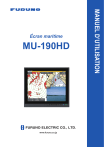
Lien public mis à jour
Le lien public vers votre chat a été mis à jour.
Caractéristiques clés
- Affichage haute résolution (1280 x 1024)
- Luminosité réglable (1000 cd/m² max, 0,3 cd/m² min)
- Réglage automatique de la luminosité
- Fonction d'incrustation (PIP)
- Compatible avec entrées RGB, DVI et composite
Questions fréquemment posées
Appuyez brièvement sur la touche /BRILL pour afficher la fenêtre de réglage de la luminosité, puis utilisez les touches W ou X pour ajuster la luminosité (plage de réglage : de 1 à 50).
Appuyez sur la touche DISP pour afficher la fenêtre de sélection DISP, puis utilisez les touches S ou T pour sélectionner un signal. Appuyez sur la touche W ou X pour fermer la fenêtre.
Lorsque l'affichage RVB, DVI1 ou DVI2 s'affiche, appuyez sur la touche PIP. La fenêtre de sélection PIP s'affiche. Utilisez les touches S ou T pour sélectionner le port VIDEO souhaité.